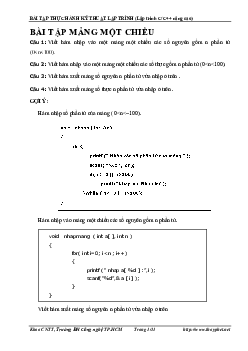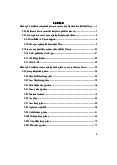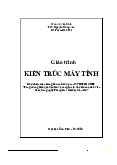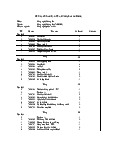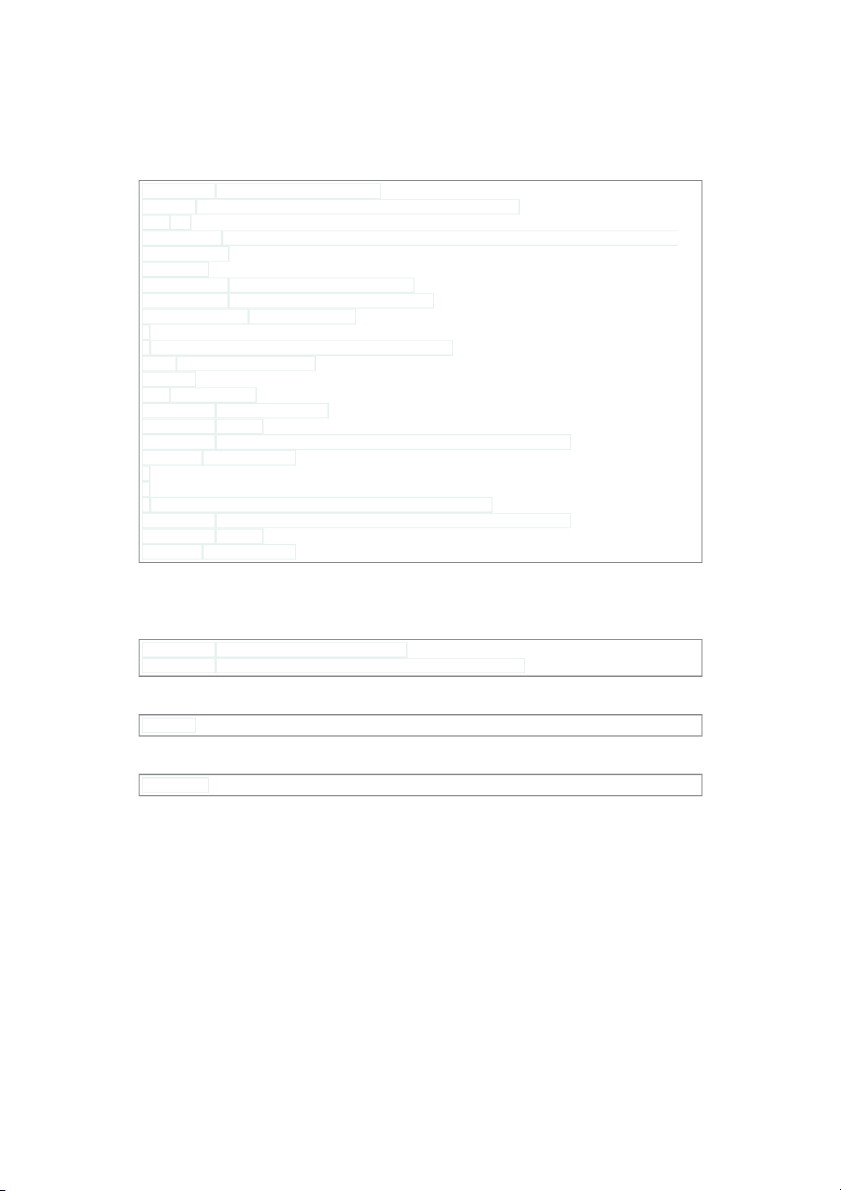
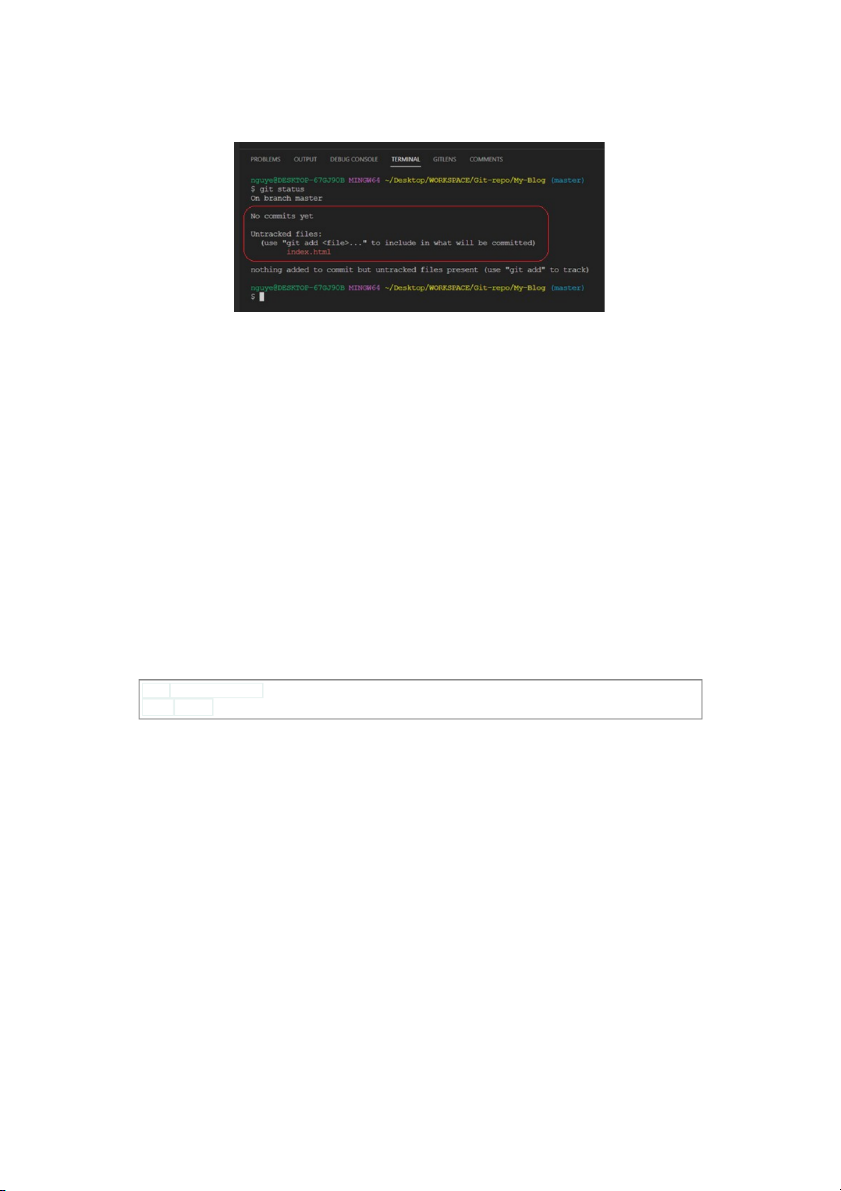
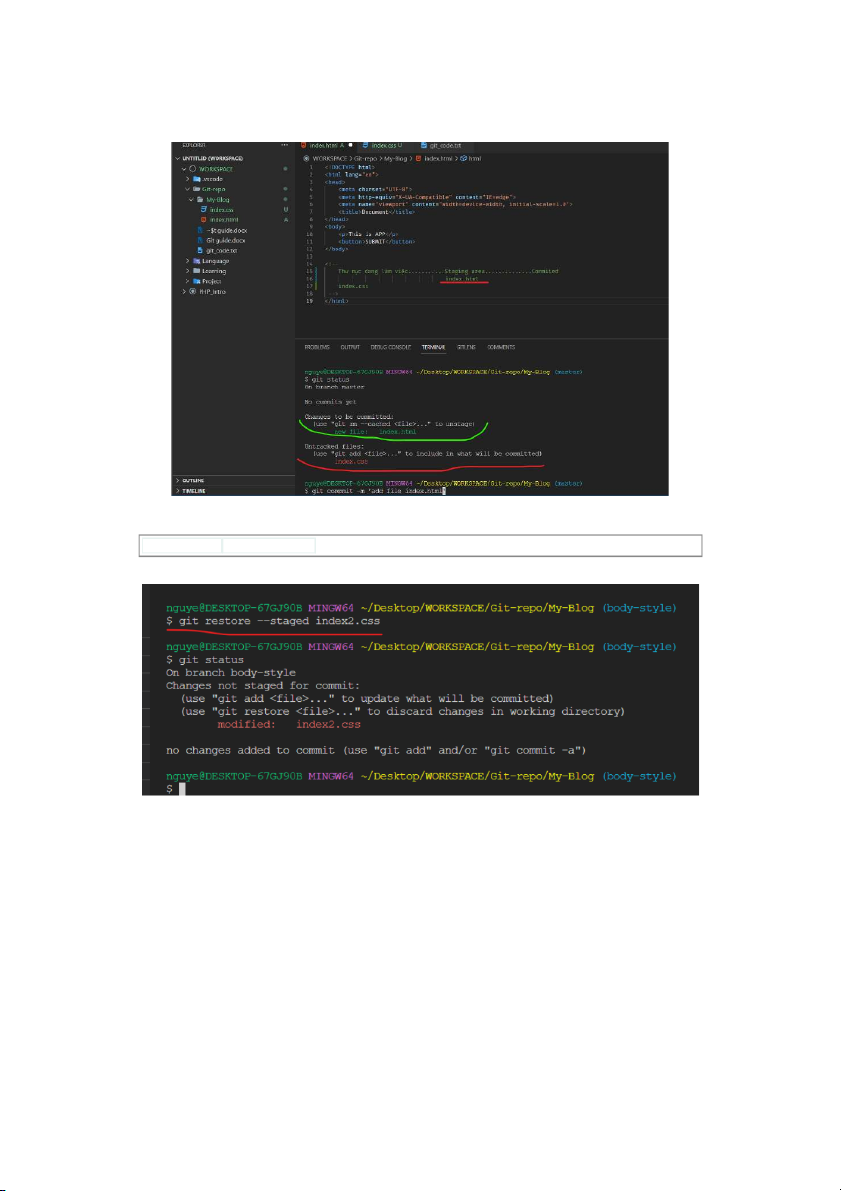
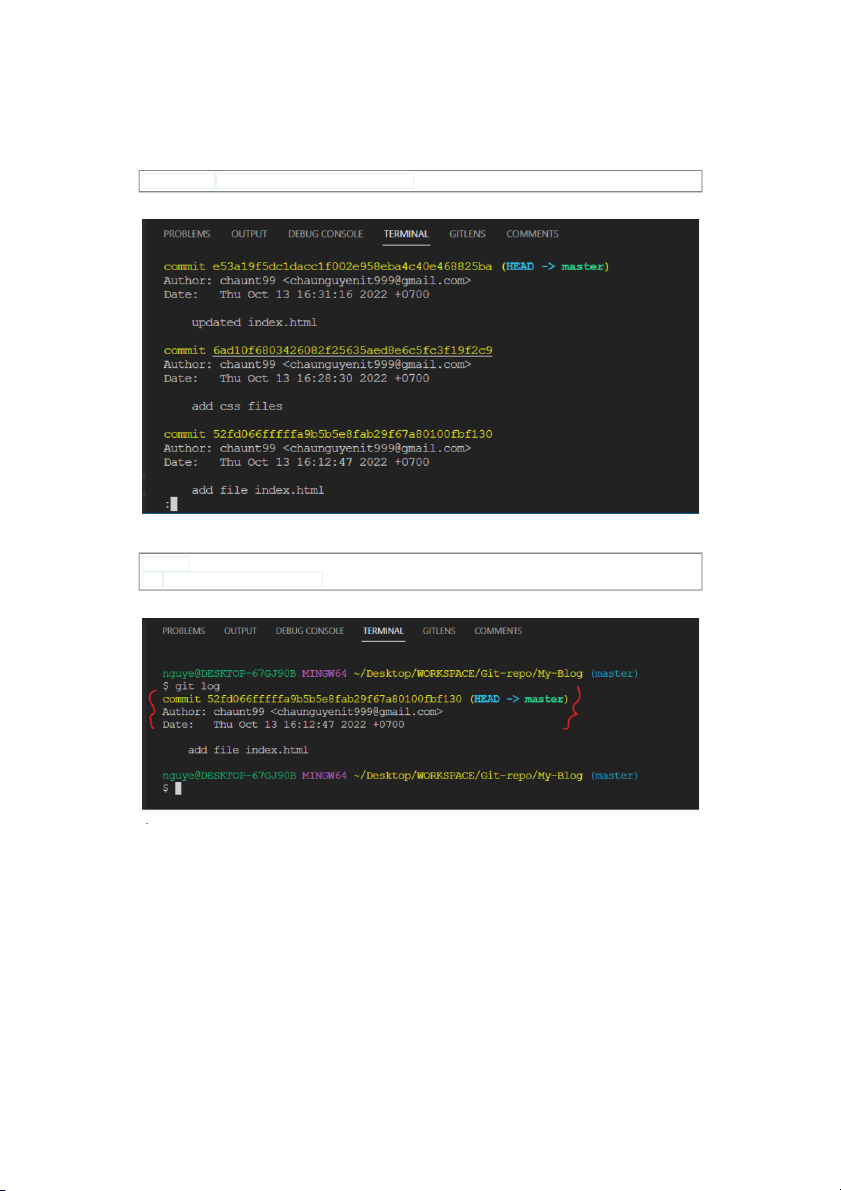
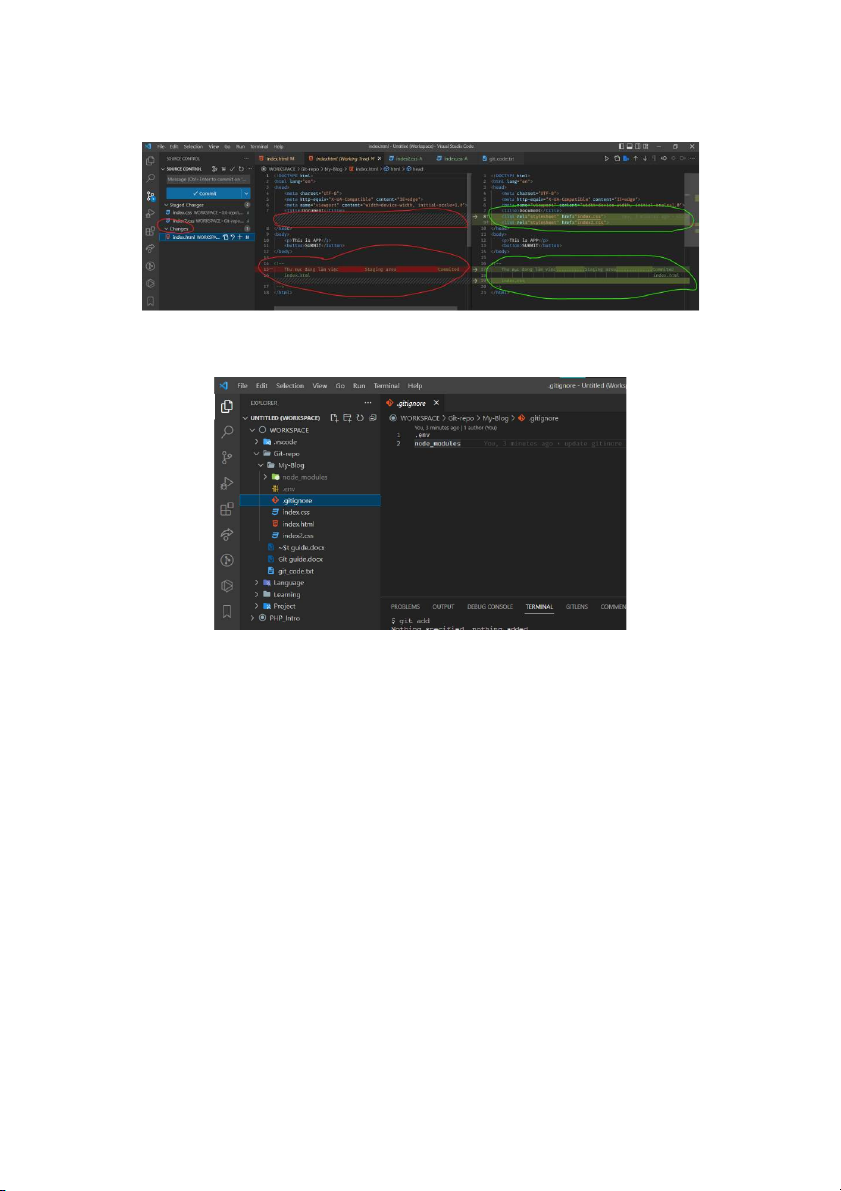
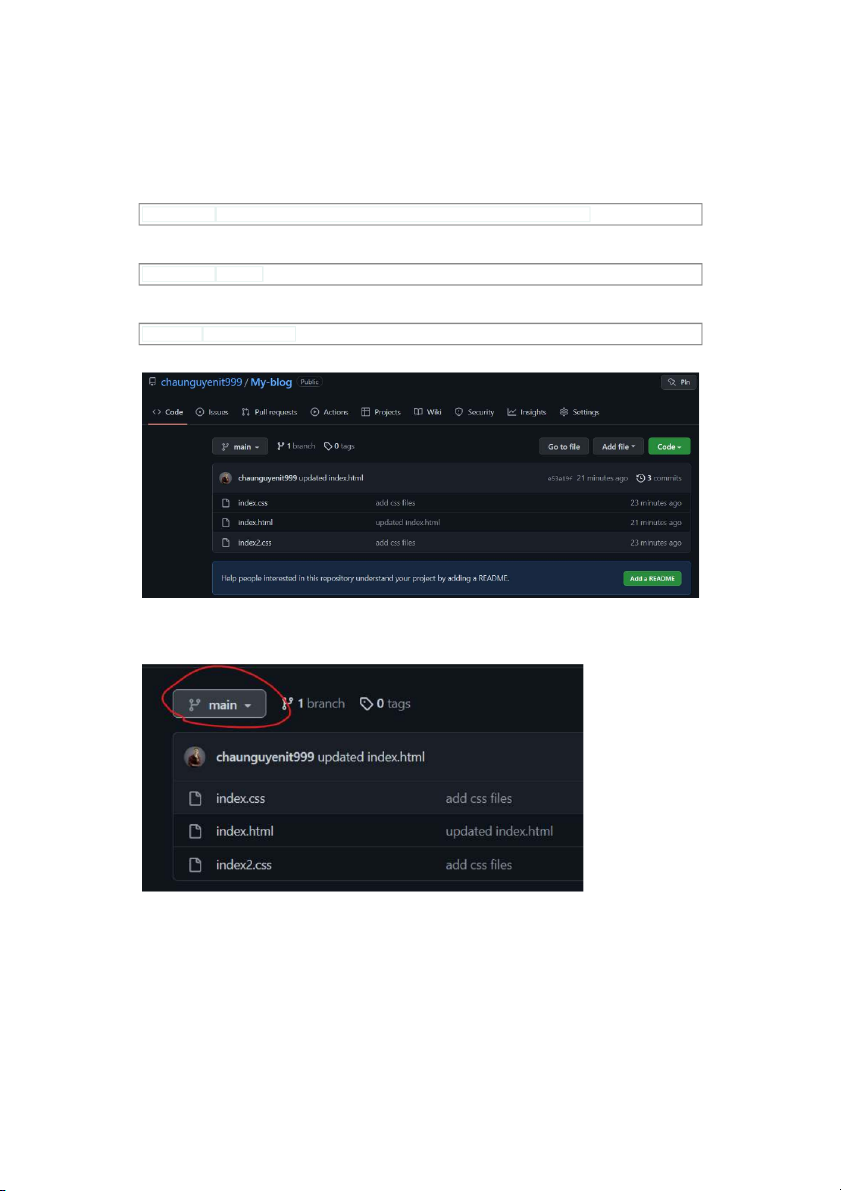
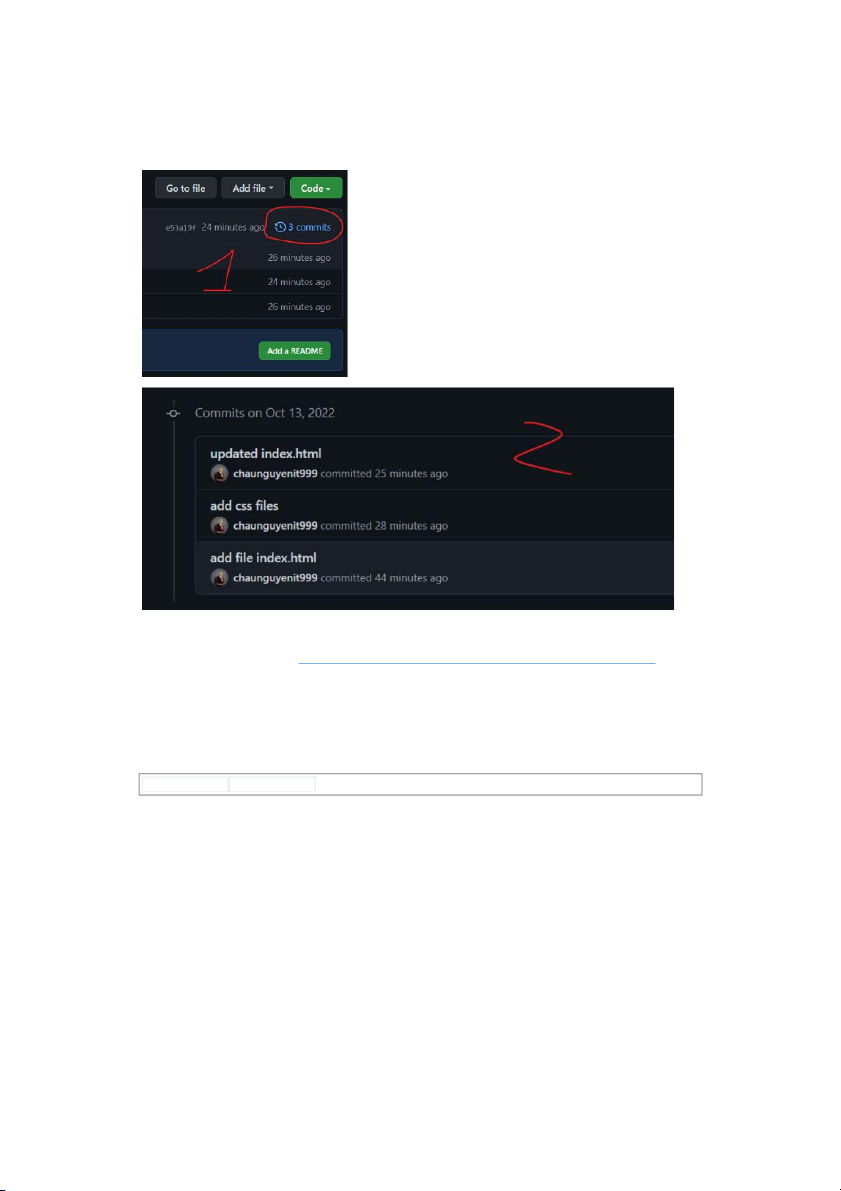
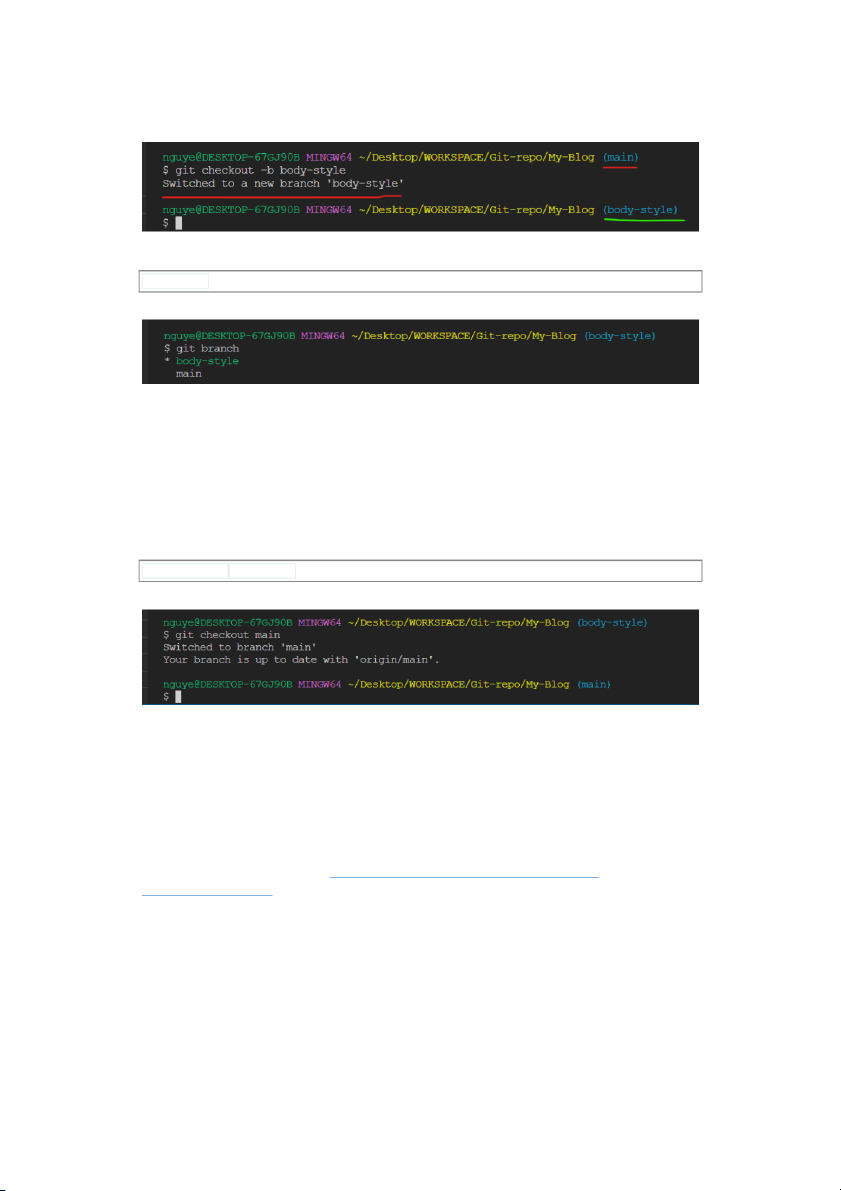
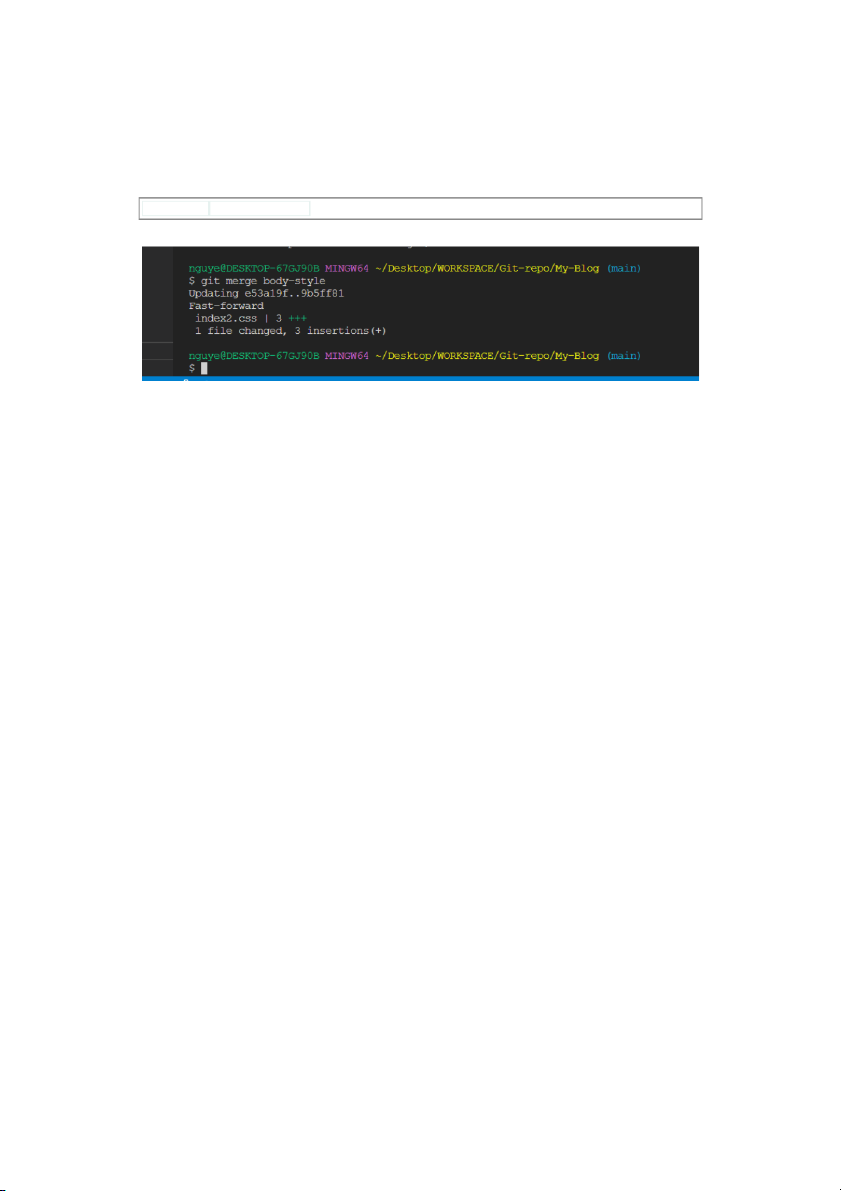
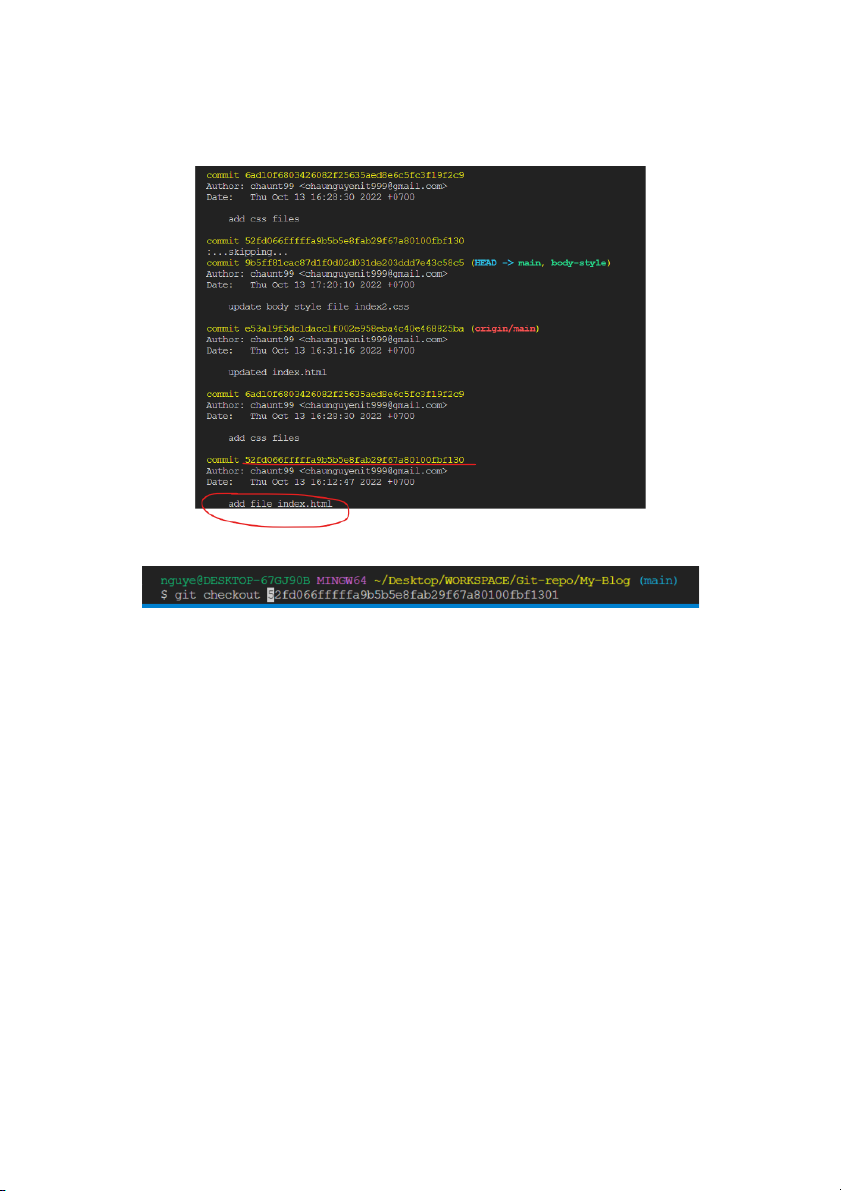
Preview text:
TỔNG HỢP CODE
git status - theo dõi file commit đã
git log - theo dõi trạng thái - Out khỏi gitlog : press q git add
git restore --staged files - Đưa file từng trạng thái Staging area về trạng thái đang làm việc git commit git checkout -b NameBranch - Tạo 1 branch
git checkout NameBranch - Chọn 1 branch khác
git merge files - Đồng bộ branch … or new create a
repository on the command line echo "# test" >> README.md git init git add README.md git commit -m "first commit" git branch -M main
git remote add origin https://github.com/chaunguyenit999/test.git git push -u origin main
… or push an existing repository the command line from
git remote add origin https://github.com/chaunguyenit999/test.git git branch -M main git push -u origin main
Làm việc với reposity ở local Tạo author
git config --global user.name 'chaunt99'
git config --global user.email 'chaunguyenit999@gmail.com' Tạo môi trường git init
Xem trạng thái các files trong thư mục git status Result
Đưa về trạng thái Staging area git add files_name git add . Result
Từ Staging area về trạng thái làm việc git restore --staged files Result
Commited files – lưu files vào git repo
git commit -m "Content about this commit" Result
Xem các commited đã tạo git log
Tho át khỏi git log: press q result
Xem các thay đổi ở phần changes result
Loại trừ file không muốn đưa lên git chung
Note: Tạo file .gitinore và đưa file, folder muốn cách ly vào
Làm việc với reposity trên github
Kết nối reposity local với reposity github
git remote add origin https://github.com/chaunguyenit999/My-blog.git
Tạo branch trên github git branch -M main
Đẩy các commit lên reposity github git push -u origin main result
Xem các branch reposity trên github
Xem các commit reposity trên github
Xử lý vấn đề đồng bộ giữa repo ở local và repo trên github
Xem tại đây (26:21) : https://www.youtube.com/watch?v=cC7vg8lWneo Git branch Tạo branch mới git checkout -b NameBranch result
Show các branch đã có trong git repo git branch result
Chuyển sang các branch khác git checkout NameBranch result Lưu ý về branch
Note: khi tạo branch mới, branch này sẽ kế thừa các commit của branch ban đầu.
Các commit tạo riêng bên branch mới chỉ nằm trong chính nó. Còn trên
branch ban đầu không hề truy xuất được.
Chi tiết tại đây (20:50) https://www.youtube.com/watch? v=cC7vg8lWneo Nối các branch lại git merge result
Sử dụng checkout truy cập về các commit cũ
B1: Dùng gitlog để xem các commit cũ
Tìm mã commit đầu tiên, để truy cập
B2: Truy cập vào commit 9b5ff81cac87d1f0d02d031de203ddd7e43c58c5